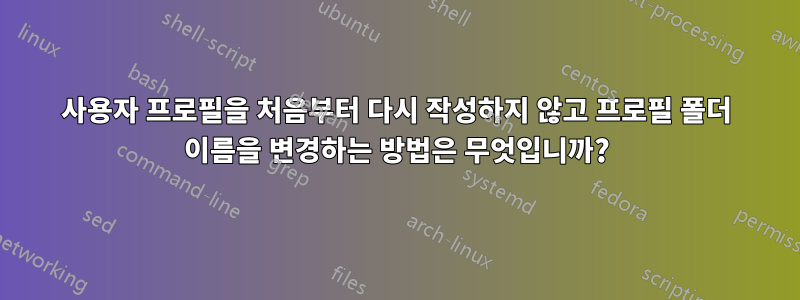
직장에 다니는 한 사용자가 최근 결혼했으며 결혼한 이름을 반영하도록 자신의 도메인 사용자 이름을 업데이트해 달라고 요청했습니다. 그녀는 Windows 2003 도메인에서 Windows 7 PC를 사용합니다.
나는 AD에서 사용자 이름을 간단히 업데이트할 수 있다는 것을 알고 있으며 대부분의 경우 이것으로 충분할 것입니다. 그러나 PC의 폴더 구조는 이 변경 사항을 반영하지 않으므로 나중에 혼란을 야기할 수 있습니다.
c:\users\old-username\
이 PC에서 사용자 프로필을 처음부터 완전히 다시 만드는 것 외에 사용자 프로필의 철자 오류를 어떻게 수정할 수 있습니까?
답변1
Microsoft는 이에 대한 답변을 제공합니다.
둘 다 서로 다른 방식으로 동일한 정보를 제공합니다. 중요한 부분은 프로필의 경로 이름을 바꾸려면 레지스트리를 업데이트해야 한다는 것입니다.HKEY_LOCAL_MACHINE\SOFTWARE\Microsoft\Windows NT\CurrentVersion\ProfileList
답변2
여기에 있는 모든 내용은 정확하지만 여러분 모두는 매우 중요한 한 가지를 놓치고 있습니다.
\USERS\USERNAME\APPDATA 폴더에 항목을 만드는 이미 설치된 소프트웨어의 경로는 수정되지 않습니다. 여기에 있는 모든 항목은 이전 사용자 프로필 이름을 계속 가리키고 있습니다. 이로 인해 앱을 제거하거나 열 때 "경로를 찾을 수 없음"과 같은 문제가 발생합니다. 게다가 Outlook 프로필이 손상되고 Good은 그 밖에 더 많은 것을 알고 있습니다. 결국 사용자 데이터를 백업하고, 손상된 프로필을 삭제하고, 이름이 변경된 사용자에 대한 새 프로필을 처음부터 다시 만들고, 사용자 데이터를 복원했습니다.
사용자 프로필 폴더의 이름을 바꾸는 절차가 거의 동일한 수백 개의 웹 사이트를 찾았지만 모두 내가 언급한 내용을 놓쳤습니다. 새로 생성된 프로필인 경우 이 방법이 매우 잘 작동한다고 말할 수 있으며 사용자 이름을 즉시 변경합니다. 이름 변경 프로세스 전에 아무것도 구성/설치하지 않고 이 경우 완벽하게 작동합니다!
저를 믿으십시오. 경험을 통해 말씀 드리고 있습니다! 나는 많은 튜토리얼을 읽었고 다소 쉽게 들리지만 악몽으로 판명되었습니다.
답변3
[Active Directory 사용자 및 그룹 -> 사용자 -> (사용자 이름) -> 속성의] 속성 편집기 탭에서 "objectSID'라는 속성을 찾아 나중에 사용할 수 있도록 해당 번호를 종이에 적습니다.
...
[사용자 컴퓨터에서 관리자로 로그인하고] 사용자 프로필 폴더 이름을 바꿉니다.
C:\Documents and Settings\isingle로 이동합니다. 폴더를 마우스 오른쪽 버튼으로 클릭하고 이름 바꾸기를 선택합니다. 폴더 이름을 C:\Documents and Settings\imarried로 바꿉니다.
레지스트리에서 프로필 이미지 경로를 변경합니다.
시작> 실행> regedt32 HKEY_LOCAL_MACHINE \ SOFTWARE\ Microsoft\ Windows NT \ CurrentVersion \ ProfileList로 확장합니다.
위의 ADUC에서 기록할 때 이전에 적어둔 올바른 SID를 선택합니다. 오른쪽 창에서 ProfileImagePath 값을 두 번 클릭하고 프로필 경로를 C:\Documents and Settings\imarried로 변경합니다.
레지스트리 편집기를 닫고 Windows를 다시 시작합니다.
답변4
간단히 말해서 기본 레지스트리 키에 변경 사항을 적용한 다음 레지스트리 키와 파일에서 교체를 찾아야 합니다(2시간이 걸렸습니다).
시작하기 전에 복원 지점을 만들고 레지스트리를 백업하세요. 수정하려는 계정이 관리자 계정인지 확인하세요( netplwiz에서 실행 중인 관리자로 설정할 수 있음 run).
+ 첫 번째 부분
이 부분은 잘 문서화되어 있습니다.여기(스크린샷)
C: User/[old_name]property선택을 마우스 오른쪽 버튼으로 클릭하세요share with nobody. (진행하는 데 1시간 정도 걸릴 수 있습니다.)- 제어판에서 해당 이름으로 새 관리자 계정을 만듭니다
TempAdmin(이 계정은 `C: User/[old_name] 폴더의 이름을 바꾸고 레지스트리를 수정한 다음 삭제하는 데만 사용됩니다). - 계정에서 로그아웃하고
TempAdmin계정에 로그인하세요. - TempAdmin에서
C: User/[old_name]`C: User/[new_name]으로 이름을 바꿉니다. - 레지스트리 키에서 HKEY_LOCAL_MACHINE\SOFTWARE\Microsoft\Windows NT\CurrentVersion\ProfileList\로 이동하여 포함된 항목을 검색
ProfileImagePath하고 마우스 오른쪽 버튼을 클릭/수정하고 old_name을 new_name으로 바꿉니다. 레지스트리를 닫습니다.
+ 사용자 계정 편집:
실행(Ctr+run) netplwiz: (열립니다 user account). "이 컴퓨터를 사용하려면 사용자 이름과 비밀번호를 입력해야 합니다." 확인란을 선택합니다. 그리고 사용자 계정의 old_name을 선택하고 속성 버튼을 클릭합니다. User_name과 Full_name을 모두 new_name으로 변경합니다.
+ 시도해 보세요:
컴퓨터를 다시 시작한 다음 새로 변경된 계정으로 로그인하세요. (새 이름의 계정이 표시되지 않으면 자살하지 마십시오. 관리자로 설정되지 않았기 때문일 수 있습니다. TempAdmin에 로그온하고 창을 사용하여 관리자로 설정하십시오 netplwiz.
+ 레지스트리에서 나머지 "old_name"을 찾아 교체합니다.
레지스트리에서 (old_name) 교체 (new_name)를 찾으려면 다음을 사용할 수 있습니다.regedt33(오픈 소스). 관리자 권한으로 실행하세요. 대소문자를 구분하지 않고 검색하고 여러 번 실행하는 것이 더 나을 것입니다. 귀하가 소유한 키만 변경됩니다(소유권은 귀하의 이름으로 설정됩니다).
그런 다음
find레지스트리 기능을 사용하여 나머지 old_name을 찾으십시오(regedt33은 보호된 키를 편집할 수 없습니다). 레지스트리 찾기 기능에서 "전체 문자열만 일치"를 선택 취소하고 다시 찾으려면 F3 키를 누르세요. 가장 빠른 방법은 상위 폴더의 권한 및 소유권 변경을 변경하고 하위 폴더에 대해 상속 가능하도록 설정하는 것입니다*. 그런 다음 regedt33을 다시 실행합니다(이번에는 키를 수정할 수 있습니다). (편집: regedt33은 버그가 있습니다. 일부 컴퓨터에서는 키를 변경했지만 변경하지 않았다는 메시지가 표시됩니다. 다음보다 빠른 다른 해결책을 찾지 못했습니다. Python과 같이 이러한 키에 대한 소프트웨어 링크를 제거하고 다시 설치)ccleaner 레지스트리 도구를 사용하여 레지스트리에 남아 있는 문제 중 일부를 찾을 수 있습니다(깨진 키를 마우스 오른쪽 버튼으로 클릭하여 레지스트리에서 엽니다).
+ 파일에서 나머지 "old_name"을 찾아 교체합니다.(주로 귀하의 설정).
달리다dngrep 관리자로서(오픈 소스). 이를 사용하여 in C:\Users\[user]\AppData및 한 번을 찾아 교체합니다 C:\Users\[user]\Desktop. 먼저 검색한 다음 변경해야 하는 항목이 있는지 확인하고, 그렇다면 교체하세요. (마우스 오른쪽 버튼을 클릭하여 파일을 제외할 수 있습니다. 옵션에서 일치 임계값으로 1을 작성하면 old_name을 정확하게 검색할 수 있습니다.)
+ 그런 다음 다른 부분을 수정하세요.
작업: 스케줄러에서 작업을 내보내고 수정한 후 다시 가져와야 합니다.
바로가기를 확인하세요(시작 폴더에도 있음)
(*)편집하다: 관리자가 되는 것만으로는 충분하지 않습니다. 모든 권한(권한)이 있어야 하지만 수정하는 키에 대한 소유권도 있어야 합니다.
권한을 변경하려면: 마우스 오른쪽 버튼 클릭/권한/모든 권한 확인/확인
소유권을 변경하려면: 마우스 오른쪽 버튼 클릭/권한/고급/이름을 클릭하세요. 자녀에 대한 권한을 설정하려면 체크하세요 replace all child permission with inheritable permission from this object.
또한 HomeGroupStuff와 같은 일부 어려운 키에 대해서는 바이러스 백신을 비활성화해야 했습니다. 또한 이 키에 대해 "상속 가능한 권한 포함..." 및 "모든 하위 개체 교체..." 확인란을 선택해야 했습니다.
찾기 기능이 신뢰성이 없는 것 같습니다. 몇 번(대문자, 소문자 등) 실행했지만 여전히 변경할 새로운 old_name을 찾았습니다.


